在Windows 11中通過VMware安裝Ubuntu 22.04做一些Linux相關的學習,剛安裝的時候VMware虛擬磁盤空間也就6~7GB,但是沒用幾天,VMware虛擬磁盤空間就飆升到了20GB左右,著實嚇人,下面講講如何釋放VMware虛擬磁盤未使用空間,達到減小VMware虛擬磁盤占用空間的目的。
下述內容有參考一些網友的文章,經過下述步驟VMware虛擬磁盤空間從20GB左右減少到10GB左右,釋放了10GB空間,效果還是很明顯的。
清除apt緩存
打開終端,并運行以下命令,可以查看到apt緩存有多少:
sudodu-sh/var/cache/apt/archives
如果你的Ubuntu系統已經使用很久的話,你將看到這個數字非常大。此時可以通過運行以下命令來清理apt緩存:
sudoaptclean
清空回收站
將回收站中的文件清空,為后續釋放VMware虛擬磁盤空間做準備。
刪除VMware drag_and_drop文件夾
~/.cache/vmware/drag_and_drop文件夾是平時從Windows11拷貝文件到Ubuntu中的緩存,執行下述命令刪除這些緩存內容。
rm-rf~/.cache/vmware/drag_and_drop
查看磁盤占用情況
在命令行執行命令baobab(baobab是Ubuntu自帶的磁盤分析工具),可以知道磁盤的占用情況,我這里將/和/home是掛載到單獨的分區的,因此分區工具也列出了/和/home各自的磁盤占用情況。
/目錄磁盤占用情況:
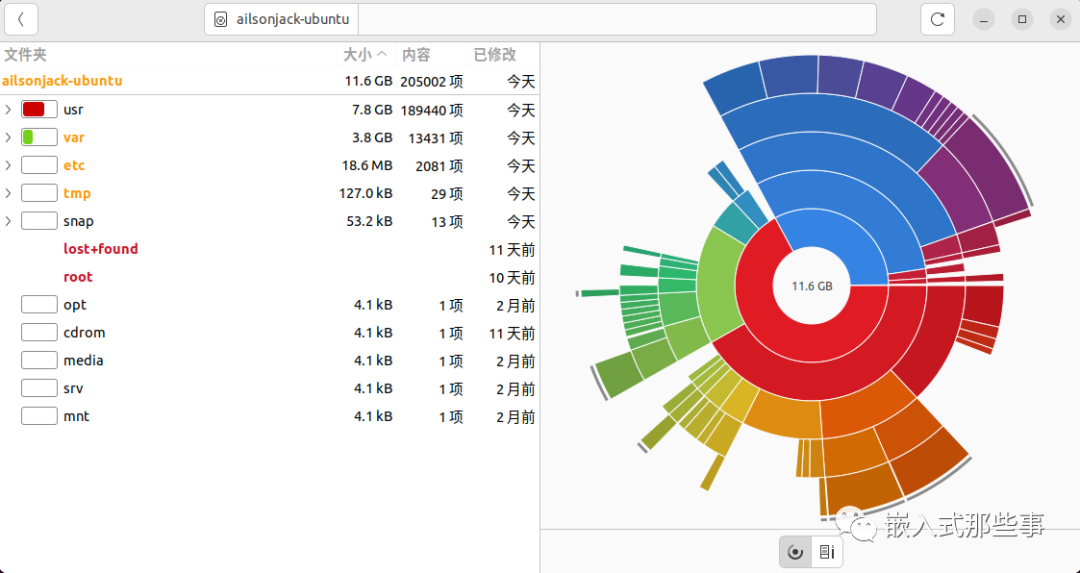
Snipaste_2023-05-06_23-25-52
/home目錄磁盤占用情況:
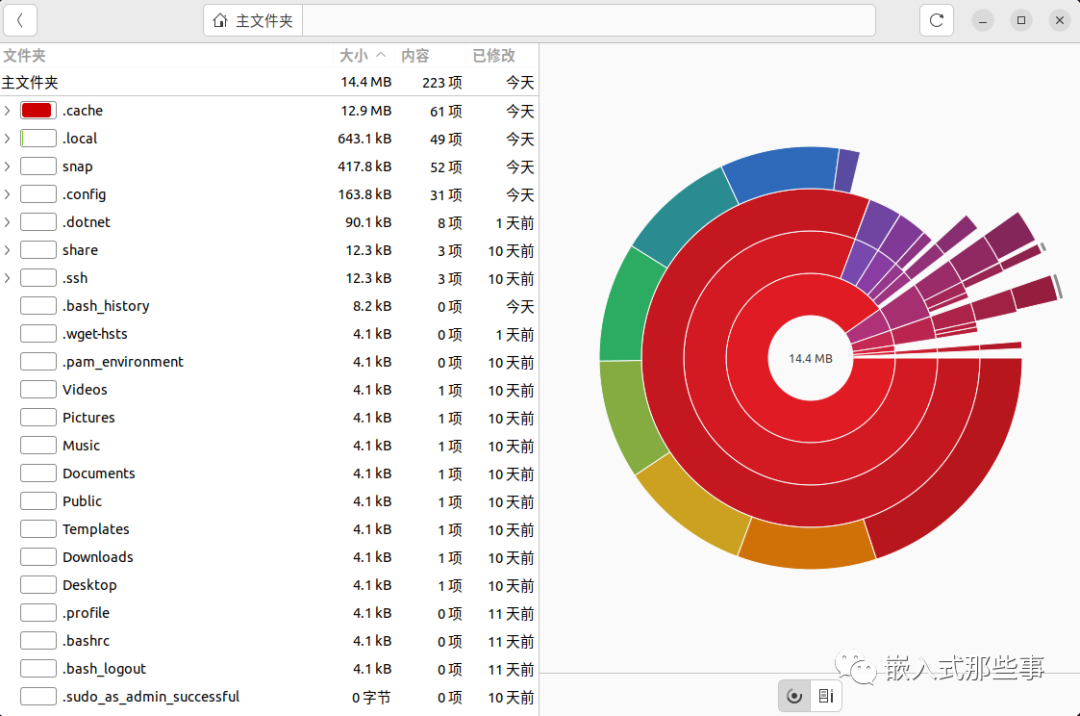
Snipaste_2023-05-06_23-28-59
根據磁盤占用情況,可以刪除一些無用的文件。
釋放未使用到的磁盤空間
用0填充掛載點未使用的空間,然后刪除填充文件,這樣VMware就明確的知道這些空間是未被使用的,為后續的shrink操作能夠有效的減小VMware虛擬磁盤空間提供基礎。
我的Ubuntu系統將/和/home是掛載到單獨的分區的,如下圖所示/dev/sda4掛載到/,/dev/sda5掛載到/home:
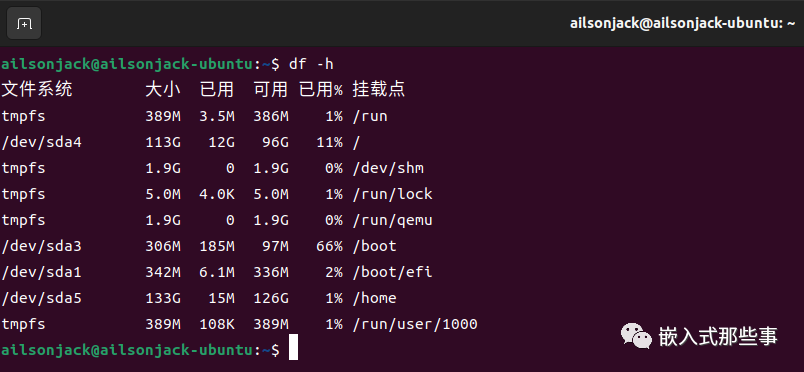
Snipaste_2023-05-06_23-44-19
從上圖可以看出/和/home分配的空間都比較大,/分區大小為113GB,/home分區大小為133GB,因此釋放空間也主要從/和/home入手,如果你有其他掛載點占用空間比較大,也可以按照下述步驟釋放空間。
釋放/掛載點未使用到的空間
用0填充/掛載點未使用到的空間,命令如下:
sudoddif=/dev/zeroof=/wipefilebs=1M
將緩存文件同步到磁盤,命令如下:
sudosync
刪除填充文件,命令如下:
sudorm-rf/wipefile
執行下述命令,釋放/掛載點未使用到的空間:
sudo/usr/bin/vmware-toolbox-cmddiskshrink/
釋放/home掛載點未使用到的空間
該步驟根據自己實際的分區情況進行選擇使用。
用0填充/home掛載點未使用到的空間,命令如下:
sudoddif=/dev/zeroof=/home/wipefilebs=1M
將緩存文件同步到磁盤,命令如下:
sudosync
刪除填充文件,命令如下:
sudorm-rf/home/wipefile
執行下述命令,釋放/home掛載點未使用到的空間:
sudo/usr/bin/vmware-toolbox-cmddiskshrink/home
使用VMware軟件對磁盤進行一些操作
執行完上述操作之后,關閉Ubuntu,然后在VMware界面中點擊編輯虛擬機設置,在虛擬機設置界面中先點擊壓縮按鈕對虛擬機磁盤進行壓縮,之后點擊碎片整理,最后關閉虛擬機設置界面。
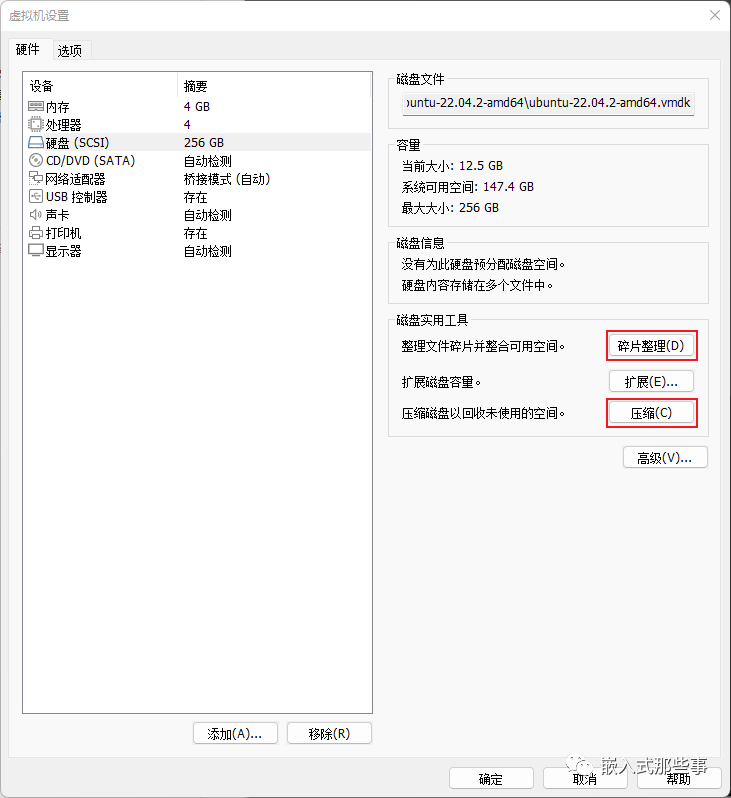
Snipaste_2023-05-07_00-33-42
到這一步,看看Windows 11中Ubuntu的VMware虛擬磁盤空間是不是變的比以前小多了。
審核編輯:劉清
-
緩存器
+關注
關注
0文章
63瀏覽量
11660 -
虛擬機
+關注
關注
1文章
917瀏覽量
28196 -
VMware
+關注
關注
1文章
298瀏覽量
21637 -
Ubuntu系統
+關注
關注
0文章
91瀏覽量
3939
原文標題:Ubuntu釋放VMware虛擬磁盤未使用空間
文章出處:【微信號:嵌入式那些事,微信公眾號:嵌入式那些事】歡迎添加關注!文章轉載請注明出處。
發布評論請先 登錄
相關推薦
VMWare 虛擬機連網
VMware虛擬機釋放鼠標
【OK210試用體驗】之疑惑VMware下Ubuntu擴展磁盤容量后無法啟動
在VMware虛擬機下如何安裝Ubuntu16.04.2 LTS
Vmware虛擬機里的Ubuntu硬盤空間越來越大怎么解決
VMware已為該虛擬機逃逸重要漏洞發布安全補丁
微軟.NET Core卸載工具協助開發人員釋放磁盤空間
虛擬機VMware使用教程
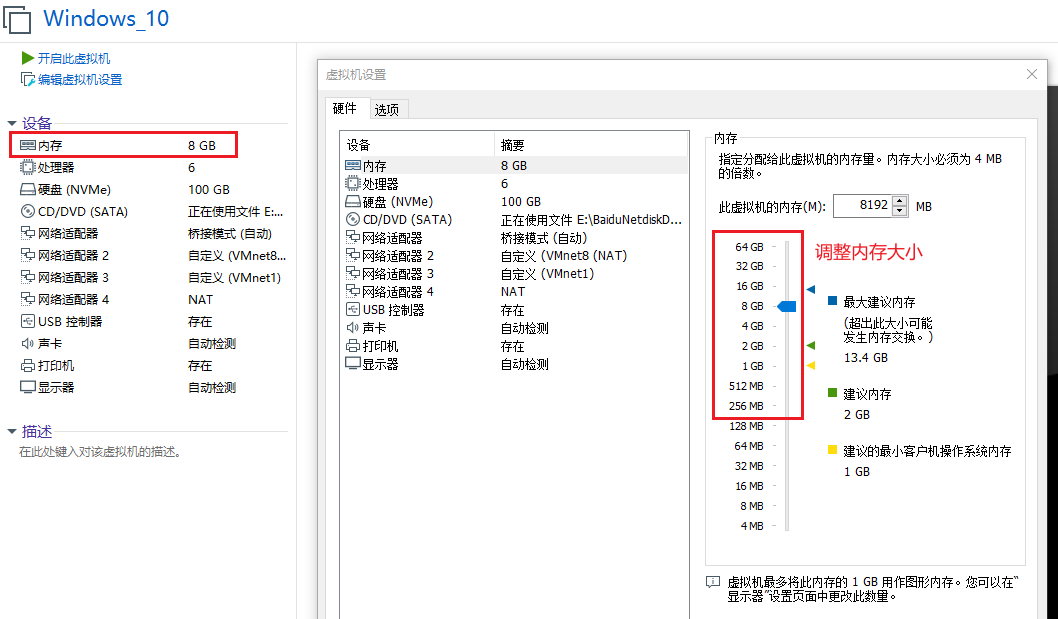
【服務器數據恢復】ESXi虛擬磁盤文件被誤刪除的數據恢復案例
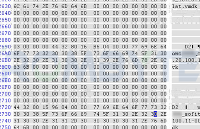




 如何釋放VMware虛擬磁盤未使用空間呢?
如何釋放VMware虛擬磁盤未使用空間呢?
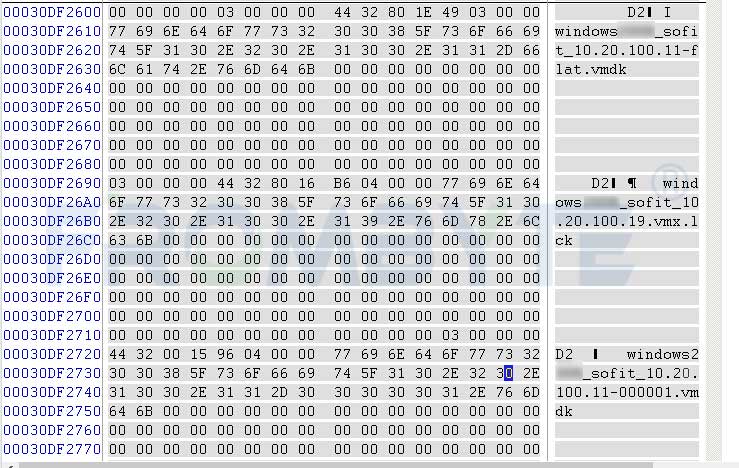










評論